CAD2010在正交模式下怎么画直线?
设·集合小编 发布时间:2023-03-31 10:51:16 519次最后更新:2024-03-08 12:01:11
在使用CAD2014工作时会遇到形形色色的问题,比如需要在正交模式下绘制直线。但很多朋友不知道CAD2010在正交模式下怎么画直线,其实也不难,这就来和大家介绍一下。
工具/软件
硬件型号:华硕(ASUS)S500
系统版本:Windows7
所需软件:CAD2014
方法/步骤
第1步
启动Windows 10操作系统,如图所示。点击任务栏"开始"按钮,弹出开始菜单选择"AutoCAD 2014 - 简体中文(Simplified Chinese)"项。

第2步
如图所示,唤出"AutoCAD 2014"程序窗口。点击状态栏"正交模式"按钮开启此模式,亦可在命令窗口输入"ORTHO"命令。

第3步
选择"默认→绘图"功能区,如图所示。点击"直线"图标,用于创建一系列连续的直线段。

第4步
如图所示,命令窗口显示"LINE 指定第一个点"。单击鼠标左键拾取第一个点,沿X轴移动距离比Y轴方向大则画水平线。
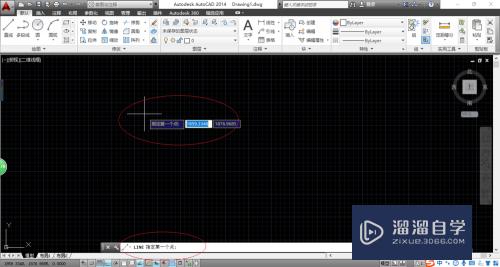
第5步
命令窗口显示"LINE 指定下一个点或[放弃(U)]",如图所示。移动鼠标拾取下一个点,单击左键确认。

第6步
如图所示,命令窗口显示"LINE 指定下一个点或[放弃(U)]"。沿Y轴移动距离比X轴移动距离大,则画竖直线。
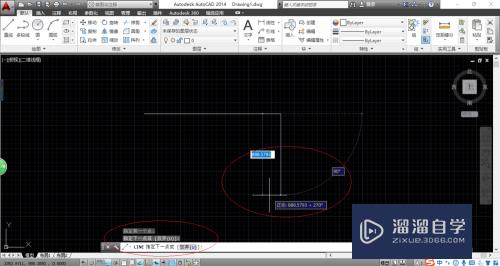
第7步
命令窗口显示"LINE 指定下一个点或[闭合(C)放弃(U)]",如图所示。输入字符"C",按回车键确认。

第8步
如图所示,完成在正交模式下绘制直线的操作。本例到此结束,希望对大家能有所帮助。

- 上一篇:CAD墙体怎么选择用什么砖?
- 下一篇:CAD图纸的文字怎么修改样式?
相关文章
广告位


评论列表